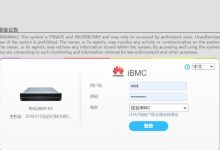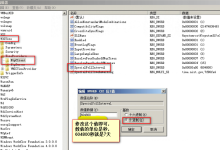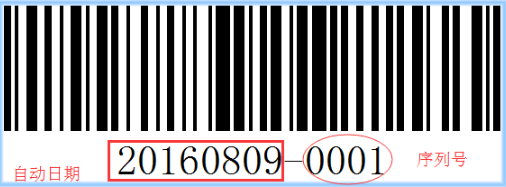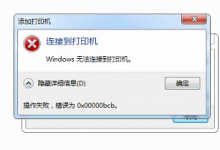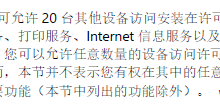这是我的第一篇博客,不管有没有人看,还有没有人需要这款老笔记本电脑的教程,我都想把我辛辛苦苦改装电脑的过程记录下来,权当一个日记了。
由于加固态硬盘和内存条需要一定的拆机知识,所以我在这里附上一个b站大佬的拆机教程,有什么不会拆的可以去视屏里学习一下。https://www.bilibili.com/video/av21604047
内存条
加内存条还是比较简单的。5559有两个内存条接口,原装的有一个4G的内存,如果需要加装内存条的可以再买一个4G的内存条加上去。我买的是三星 ddr3 1600的4G内存条。
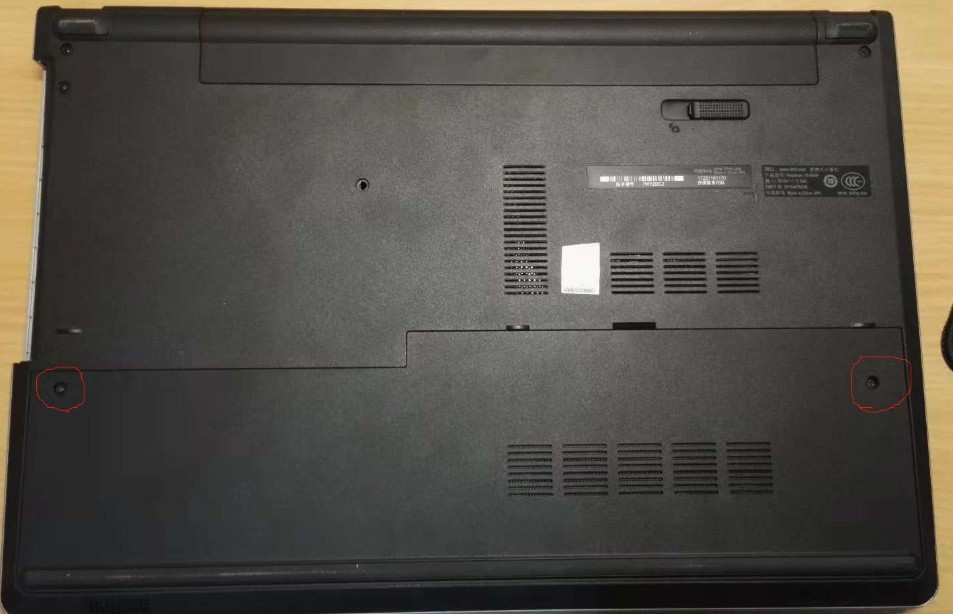
这是笔记本的后盖,只要把红色线条圈起来的两个螺丝钉拧出来就可以沿边缘把后盖撬开了。

撬开之后的样子是这样的。内存条我已经加装了,所以一共有两根。右边的内存条是原装的,左边是我新加的。把新的内存条插进去后就可以直接使用了。
固态硬盘
固态硬盘是比较麻烦的。
首先,5559支持的接口只有SATA,不支持M2接口。上某宝买一块SATA接口的固态硬盘应该都能用。然后还需要一个9.5mm的硬盘托架。
然后就是安装固态硬盘。

5559共有两个装硬盘的地方。一个是后盖后面,如图2我标注的固态硬盘所示,另一个就在光驱位置,如图3中红框框起来的地方。可以看到我已经把光驱拆下来了。
图2所示的地方原来是装电脑原装的1T的机械硬盘的,我搜了网上其他人的建议,好像都是建议把机械硬盘拆下来装到光驱位置,把固态硬盘装到图2的位置,所以我就按照别人的建议来干了。
机械硬盘拆下来后,你要把机械硬盘的排线拔下来,再把它的金属托架拆下来,然后将机械硬盘放到9.5mm的硬盘托架上,再把硬盘托架对准光驱位里的插槽插进去,这样你就完成了机械硬盘的拆卸与安装。
然后,把刚才从机械硬盘上拆下来的排线装到固态硬盘上,再把固态硬盘和拆下来的金属托架组装好,把排线插回去,你的机械硬盘就安装完成了。
更麻烦的事来了,你需要重装系统。
装系统肯定是把系统装在固态硬盘里,不然你买固态硬盘就没有意义了,所以你原来的C盘会被格式化。记得把重要数据备份下来,其他的什么d,e,f盘之类的,你不去格式化它们,它们的数据不会丢失,你也不用在意。
我是用的是U盘重装,用ultraISO把U盘做成启动盘。注意,U盘被做成启动盘的时候也会被格式化,记得用你空闲的U盘来做启动盘。
首先要给你的固态硬盘分区,你可以不分,也可以分,随你高兴,但是记得至少留够60G的空间给系统盘也就是C盘。
关机时插入U盘,然后开机,在戴尔图标的那个启动画面一直按F12进入BIOS界面,如果有含有USB三个字母的选项,你就选,没有的话,你就自己查查怎么把这个选项调出来吧,我就是上网查的,很容易。
选完USB这个选项后,应该就进入了装系统的过程了。如果你发现装完系统之后开机还是很慢,那说明你进入的还是之前的机械硬盘里的系统。出现这个问题是因为你没有格式化原来的C盘,你需要在装系统步骤中的 选择哪个硬盘分区安装系统 这一步用命令行格式化原来的C盘,最好把原来除了你的D,E,F盘之外的其它硬盘分区全部格式化,这样才不会影响开机启动时的系统选择。格式化完,再把系统装到固态硬盘里,你就成功了。
最后,享受快到飞起的开机速度和流畅的操作感把,再也不会卡卡卡卡的人浑身难受了。
如果有人觉得有用想转载的话,注明一下出处就可以了,不用和我说,如果没人想转载就算了吧哈哈哈哈,有点尴尬
————————————————
版权声明:本文为CSDN博主「香炸多春鱼」的原创文章,遵循CC 4.0 BY-SA版权协议,转载请附上原文出处链接及本声明。
原文链接:https://blog.csdn.net/qq_42729515/article/details/84203674

 Blog.XiaoMing.Xyz
Blog.XiaoMing.Xyz